protel99se电路原理图设计教程
利用protel99se 原理图设计步骤
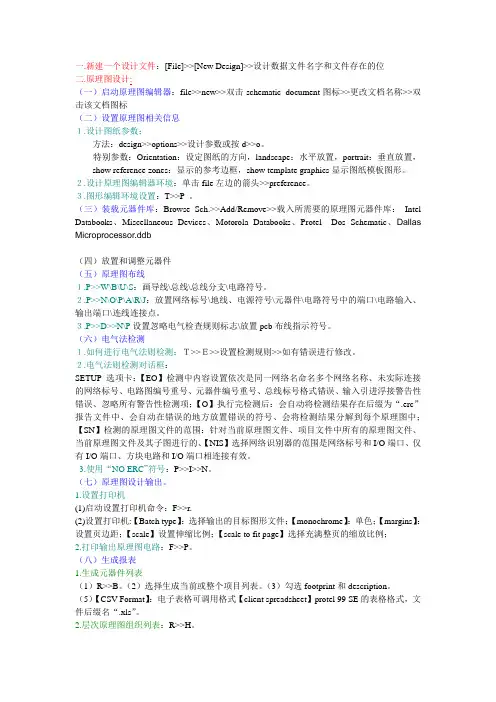
一.新建一个设计文件:[File]>>[New Design]>>设计数据文件名字和文件存在的位二.原理图设计:(一)启动原理图编辑器:file>>new>>双击schematic document图标>>更改文档名称>>双击该文档图标(二)设置原理图相关信息1.设计图纸参数:方法:design>>options>>设计参数或按d>>o。
特别参数:Orientation:设定图纸的方向,landscape:水平放置,portrait:垂直放置,show reference zones:显示的参考边框,show template graphics显示图纸模板图形。
2.设计原理图编辑器环境:单击file左边的箭头>>preference。
3.图形编辑环境设置:T>>P。
(三)装载元器件库:Browse Sch.>>Add/Remove>>载入所需要的原理图元器件库:Intel Databooks、Miscellaneous Devices、Motorola Databooks、Protel Dos Schematic、Dallas Microprocessor.ddb(四)放置和调整元器件(五)原理图布线1.P>>W\B\U\S:画导线\总线\总线分支\电路符号。
2.P>>N\O\P\A\R\J:放置网络标号\地线、电源符号\元器件\电路符号中的端口\电路输入、输出端口\连线连接点。
3.P>>D>>N\P设置忽略电气检查规则标志\放置pcb布线指示符号。
(六)电气法检测1.如何进行电气法则检测:T>>E>>设置检测规则>>如有错误进行修改。
2.电气法则检测对话框:SETUP选项卡:【EO】检测中内容设置依次是同一网络名命名多个网络名称、未实际连接的网络标号、电路图编号重号、元器件编号重号、总线标号格式错误、输入引进浮接警告性错误、忽略所有警告性检测项;【O】执行完检测后:会自动将检测结果存在后缀为“.erc”报告文件中、会自动在错误的地方放置错误的符号、会将检测结果分解到每个原理图中;【SN】检测的原理图文件的范围:针对当前原理图文件、项目文件中所有的原理图文件、当前原理图文件及其子图进行的、【NIS】选择网络识别器的范围是网络标号和I/O端口、仅有I/O端口、方块电路和I/O端口相连接有效。
protel99se课件--第2章--设计电路原理图

2.9 Protel 99SE的文件管理
保存文件
当绘制完一幅电路原理图后,要将其保存在
电脑硬盘中才能在日后对该文件进行调用。 若需要保存设计数据库(可以有多个设计文 件)中的某一个设计时(如电路原理图), 可以在打开该文件的前提下,用鼠标左键依 次单击菜单栏中的文件→保存按钮,如图2112所示。随后系统就会将当前的设计文件保 存在原先设定的路径文件中。
更改文件名称
打开一个设计数据库文件
关闭设计文件
选中需要移动的多个元器件后,单击 这些器件中的任一个,待鼠标光标指针 会变成以鼠标光标为中心的“十”字形 时,拖动鼠标,到满意的位置再松开鼠 标左键即可将这些元器件移动到此处。
多个元器件被选中状态的取消
在移动多个元器件后,它们还是处于选中状
态,那么怎样才能将它们的选中状态取消以 进行后面的工作呢?方法很简单:如图2-49 所示。
在需要将导线画为折线时,可以在需要转折的地方 单击一次鼠标左键,然后继续拖动鼠标按需要的方 向移动即可(转折点可以是直角也可以是斜角,在 电气意义上是一样的)。在每一个转折点,都需要
单击一次鼠标左键,然后再拖动。
在电路原理图中放置节点
在电路原理图中放置电源/接地端 子
总线连接
总线连接方式是最整齐的电路连接方式,采用该方 式绘制的电路原理图中采用一条共用的总线来代替 多条导线(此时元器件各个引脚可以采用总线连接, 也可以采用导线连接)。 在包含CPU、RAM、ROM和I/O器件的数字电路中, 数据线、地址线和控制线的数量很多,且排布很有 规律,如果每一条导线都画上,势必要占用很大的 图纸面积,在这种情况下,我们就可借助总线连接 方式来进行实际上的电气连接,而不需真正的走线! 总线就是指由若干条性质相同导线所组成的一束导 线集合。这种画线方式并不是直接画出每一条导线, 而是利用“网络标号(Net Label)”来达到实质上 的电气连接。对于非常见规律的数据/地址线应该采
第二章Protel99SE原理图设计基础
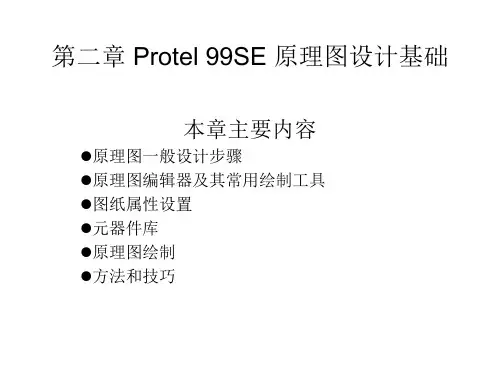
2. 使用键盘实现图纸的放大和缩小
• 放大: 按PageUP键,放大绘图区域; • 缩小: 按PageDown键,可以缩小绘图区 域; • 归中: 按Home键,回到工作区中心位置; • 更新: 按End键,刷新当前显示区域; • 移动当前位置: 通过四个方向键来调整实 现。
2.3 图纸属性设置
主要功能
• :(Edit/Move/Move Selection)移动已 选对象; • :(View/Toolbars/Drawing Tools)关 闭或打开绘图工具栏; • :(View/Toolbars/Wiring Tools)关闭 或打开连线工具栏; • :(Simulate/Setup)打开仿真的选项设 置项;
• 绘制工具分为图形绘制工具和原理图绘制 工具,可以通过菜单命令 View/Toolbars/Drawing Tools和 View/toolbars/Wiring Tools打开和关闭。
4.专用工具
• 一般可以通过主菜单栏的View/Toolbars中的相应条目打 开和关闭。它们有电源与接地工具(Power Objects), 常用器件工具(Digital Objects),模拟信号源工具 (Simulation Sources),PLD工具(PLD Tools)。
3. 设置图纸的方向
• 对话框左边Options区的Orientation栏用来 设置图纸的方向,横放(图形水平放置) 选Landscape,竖放(图形ቤተ መጻሕፍቲ ባይዱ直放置)选 Portrait。
4. 设置标题栏的类型
• Protel 99 SE提供两种图纸标题栏格式 Standard和ANSI,Standard为普通型, ANSI为美国国家标准类型,可通过对话框 中的Title Block选项决定是否选用。该项选 中后,其右边的下拉菜单才能指定以上两 项标准图纸中的一种。用户也可以按自己 的要求或其他标准重新设计标题栏。
Protel99se原理图绘制

院系:机电工程系
课前回顾: 原理图绘图环境设置: 自定义图纸大小(重点) 自动放置节点 自动滚屏速度设置 添加、移去原理图库文件(重点)
Protel99se原理图绘制
• • • • • 放置元件 放大、缩小图纸 移动、旋转元件 更改元件属性 放置线(重点)
•放置线(重点)
操作方法:右键→放置线→移动光标→左键 放置→右键结束放置。
课后练习:
按要求做出下图所示电路: 1)元件放置正确 2)元件标号正确 3)正确的电气连接 4)要求有正确的PCB封装
J1
D16
1 2 3 4
D10 D0 D1 D3
D2
D4
D5
D6
D7
D8
D9
ቤተ መጻሕፍቲ ባይዱ
D13
K0
K1
K2
K3
K4
K5
K6
K7
K8
K9
C OM
•放置元件
操作方法:设计管理器(BrowseSch)→库文件 (MiscellaneoussDevices.lib)→元件→点 Place按钮→左键放置→右键放置结束。
•放大、缩小图纸
操作方法:选择元件→敲击PageUp/PageDown→完成 放大/缩小。 区域放大:视图→区域→选择区域→左键完成放大
•移动、旋转元件
操作方法: 1)移动元件:选择元件→按住左键不放 →移动光标→完成移动。 2)旋转元件:选择元件→按住左键不放 →敲击空格键→完成旋转。
•更改元件属性 操作方法: 选择元件→双击左键→弹出属性对话框→ 修改属性→完成修改。
(注:在放置元件是按住Tab键,可以发现意想不到 的好处哦 )
protel99se画原理图
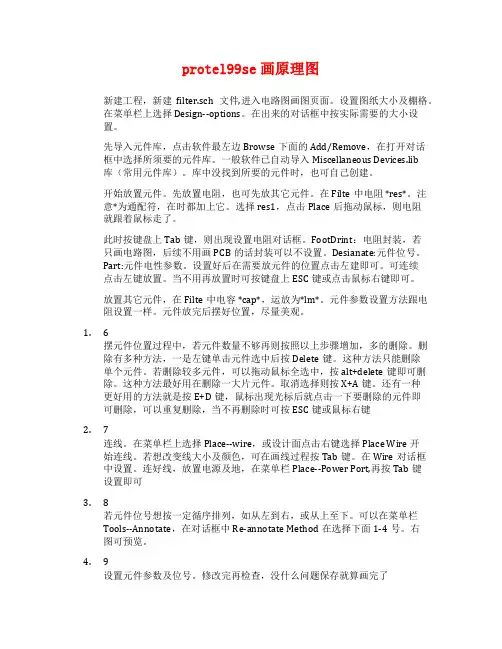
protel99se画原理图新建工程,新建filter.sch文件,进入电路图画图页面。
设置图纸大小及棚格。
在菜单栏上选择 Design--options。
在出来的对话框中按实际需要的大小设置。
先导入元件库,点击软件最左边Browse下面的Add/Remove,在打开对话框中选择所须要的元件库。
一般软件已自动导入Miscellaneous Devices.lib库(常用元件库)。
库中没找到所要的元件时,也可自己创建。
开始放置元件。
先放置电阻,也可先放其它元件。
在Filte中电阻 *res*。
注意*为通配符,在时都加上它。
选择res1,点击Place后拖动鼠标,则电阻就跟着鼠标走了。
此时按键盘上Tab键,则出现设置电阻对话框。
FootDrint:电阻封装,若只画电路图,后续不用画PCB的话封装可以不设置。
Desianate:元件位号。
Part:元件电性参数。
设置好后在需要放元件的位置点击左建即可。
可连续点击左键放置。
当不用再放置时可按键盘上ESC键或点击鼠标右键即可。
放置其它元件,在Filte中电容 *cap*,运放为*lm*。
元件参数设置方法跟电阻设置一样。
元件放完后摆好位置,尽量美观。
1. 6摆元件位置过程中,若元件数量不够再则按照以上步骤增加,多的删除。
删除有多种方法,一是左键单击元件选中后按Delete键。
这种方法只能删除单个元件。
若删除较多元件,可以拖动鼠标全选中,按alt+delete键即可删除。
这种方法最好用在删除一大片元件。
取消选择则按X+A键。
还有一种更好用的方法就是按E+D键,鼠标出现光标后就点击一下要删除的元件即可删除,可以重复删除,当不再删除时可按ESC键或鼠标右键2.7连线。
在菜单栏上选择Place--wire,或设计面点击右键选择Place Wire 开始连线。
若想改变线大小及颜色,可在画线过程按Tab键。
在Wire对话框中设置。
连好线,放置电源及地,在菜单栏Place--Power Port,再按Tab键设置即可3.8若元件位号想按一定循序排列,如从左到右,或从上至下。
Protel99SE中文教程第四章绘制原理图
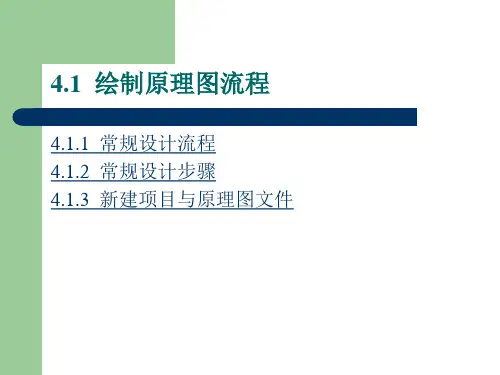
图4.40 放置元件
4.3.3 调整布局
(1)完成元件移动操作。 (2)完成元件旋转操作。 (3)完成元件翻转操作。
提示:元件符号沿绘图页面的横轴(X) 轴或纵轴(Y)轴方向作水平和垂直翻转, 也称为镜像翻转。在翻转过程中,只是元件 符号发生方向变化,各项标注的方向不发生 变化。元件的旋转也是如此。
在绘制过程中还要进行许多编辑操作,即包括通 常的移动、复制、粘贴等编辑,也包括各类元器件的 属性编辑,必要时,还要进行自定义元件的操作,此 外,系统设置、页面设置、模板设置等软件应用的专 业知识对绘原理图也起着重要的作用。
图4.1 设计原理图的常规流程图
创建项目文件和原理图文件 设置图纸参数 调入元件库 放置各类元器件 进行布局和布线
4.3.1 准备工作
在D盘上新建一个Temp文件夹用于存放新 建的原理图文件。
进入Protel DXP的集成设计环境,由于是 绘制已有的电路图而不做任何其它后续工作, 可以不建立项目文件直接建立自由原理图文件, 执行菜单命令File | New | Schematic,建立自由 原理图文件。在原理图文件中对页面参数进行 必要的设置,填写图纸设计有关信息。
文件保存和打印输出
4.1.2 常规设计步骤
启动Protel DXP,新建设计项目是设计图 纸的第一步操作,当然并不是一定要建立项目 文件后才可以建立原理图文件,即使没有项目 文件,也可以利用原理图编辑器建立一个自由 的原理图文件(Free Schematic Sheets),保存 后它不属于任何项目。这种功能,在只想画出 一张原理图而不做任何其他后续工作时,显得 比较方便。以后如果需要时,仍然可以把这个 原理图文件添加到其它项目文件中去。
protel99se教程
protel99se教程Protel 99SE是一款强大的电子设计自动化(EDA)软件工具,用于电路板设计和布局。
本教程将指导您如何使用Protel99SE进行基本的电路板设计和布局活动。
第一步:创建新项目1. 打开Protel 99SE软件。
2. 单击“文件”菜单,然后选择“新建”。
3. 在弹出的对话框中,选择“新项目”,然后单击“确定”。
4. 输入项目名称和文件夹路径,然后单击“确定”。
第二步:绘制电路原理图1. 单击“项目”菜单,选择“新建文档”。
2. 在弹出的对话框中,选择“电路原理图”,然后单击“确定”。
3. 在绘图区域中,使用绘图工具绘制电路原理图。
您可以使用线条工具、电子元件库等进行绘制。
第三步:设计电路板布局1. 单击“项目”菜单,选择“新建文档”。
2. 在弹出的对话框中,选择“电路板布局”,然后单击“确定”。
3. 在布局编辑器中,可以放置和布线电子元件,设置引脚等等。
4. 使用布局工具放置电子元件并进行布线。
第四步:进行电路仿真和验证1. 单击“项目”菜单,选择“新建文档”。
2. 在弹出的对话框中,选择“模拟”,然后单击“确定”。
3. 在仿真工作区中,可以设置仿真参数和仿真模型,运行仿真并查看结果。
第五步:生成Gerber文件1. 单击“文件”菜单,选择“发布”。
2. 在弹出的对话框中,选择“Gerber文件”,然后单击“确定”。
3. 设置Gerber文件生成的选项,并选择生成的文件夹路径,然后单击“确定”。
通过以上步骤,您可以使用Protel 99SE进行基本的电路板设计和布局。
请注意避免使用重复的标题文字来保持文档整洁和清晰。
protel 99 se教程(原理图设计)
protel 99 se教程(原理图设计)1.1 protel 99 se电路板设计步骤一般而言,设计电路板最基本的过程可以分为三大步骤。
1. 电路原理图的设计电路原理图的设计主要是protel 99 se的原理图设计系统(AdvancedSchematic)来绘制一张电路原理图。
在这一过程中,要充分利用protel 99 se所提供的各种原理图绘图工具、各种编辑功能,来实现我们的目的,即得到一张正确、精美的电路原理图。
2. 产生网络表网络表是电路原理图设计(SCH)与印制电路板设计(PCB)之间的一座桥梁,它是电路板自动的灵魂。
网络表可以从电路原理图中获得,也可从印制电路板中提取出来。
3. 印制电路板的设计印制电路板的设计主要是针对protel 99 se的另外一个重要的部分PCB 而言的,在这个过程中,我们借助protel 99 se提供的强大功能实现电路板的版面设计,完成高难度的等工作。
1.2 绘制简单电路图1.2.1 原理图设计过程原理图的设计可按下面过程来完成。
1. 设计图纸大小首先要构思好零件图,设计好图纸大小。
图纸大小是根据电路图的规模和复杂程度而定的,设置合适的图纸大小是设计好原理图的第一步。
2. 设置protel 99 se/Schematic设计环境包括设置格点大小和类型,光标类型等等,大多数参数也可以使用系统默认值。
3. 旋转零件用户根据电路图的需要,将零件从零件库里取出放置到图纸上,并对放置零件的序号、零件封装进行定义和设定等工作。
4. 原理图布线利用protel 99 se/Schematic提供的各种工具,将图纸上的元件用具有电气意义的导线、符号连接起来,构成一个完整的原理图。
5. 调整线路将初步绘制好的电路图作进一步的调整和修改,使得原理图更加美观。
6. 报表输出通过protel 99 se/Schematic提供的各种报表工具生成各种报表,其中最重要的报表是网络表,通过网络表为后续的电路板设计作准备。
Protel 99 SE中文教程_第四章_绘制原理图
4.3.4 放置导线和端口
(1)在原理图中放置导线,将电路连通。 (2)放置电源端口。 (3)放置端口。
4.3.5 放置连接器和注释
1)在元件库可选栏中选择常用的接插件杂项库 (Miscellaneous Connectors.IntLib)在关键字过滤栏中输 入关键字:mhdr,进行查找,找到连接器MHDR1×8 后,单击上方Place MHDR1×8按钮,移动鼠标,可以 在工作区内适当的位置放置连接器,按鼠标右键结束 放置操作。
4.3.2 选择和放置元件
先 后 放 置 4 个 电 容 ( Cap ) ; 2 个 电 解 电 容 (Cap Pol1);1个二极管(diode);1个稳压 二极管(Tunnel2);1个保险丝(Fuse 1);1 个变压器(Trans Eq);1个全桥(Bridge1); 1个复合三极管(NPN1);1个继电器(Relay -SPST),放置后的结果如 图4.40所示。
知识:不仅要熟悉电路及其原理、元器件的参数及选 用,还要熟悉世界各大元器件厂商的升级换代产品, 新型元器件的封装,做许多绘图外的具体工作。
在绘制过程中还要进行许多编辑操作,即包括通 常的移动、复制、粘贴等编辑,也包括各类元器件的 属性编辑,必要时,还要进行自定义元件的操作,此 外,系统设置、页面设置、模板设置等软件应用的专 业知识对绘原理图也起着重要的作用。
(2)为保证图纸可读性美观,因此要对其进行属性修改, 用鼠标左击点中端口符号,按TAB键,出现元件属性 Component Properties对话框,可以对连接器符号进行 属性更改,由于只进行引脚编号进行修改,所以别的 项目可不管,只选左下角Edit Pins按钮。
4.4 上机指导
1. 创建文件夹 2. 建立项目文件 3. 建立原理图文件 4. 设置图纸参数 5. 放置元件 6. 元件布局与布线 7. 修改元件的标注 8. 画高压电网线 9. 保存文件
Protel99SE电路设计与仿真教程课件
基本模块 基本模块 基本模块 基本模块 的原理图 的原理图 的原理图 的原理图
子系统方块图
子系统方块图
项目方块图
自下而上的层次图设计流程图
主电路Main.SCH
A.SCH
A.SCH
A.SCH
B.SCH B.SCH B.SCH B.SCH B.SCH B.SCH
重复性层次图的示意图
2.7.8制作电路的I/O端口
• 当两个电路有某一个地方是相连的时候, 我们可以采用前面所讲的网络标号的方 法,同时我们还可以用I/O端口的方法。 使某些I/O端口具有相同的名称,这样就 可以将它们视为同一网络或者认为它们 在电气上是相连的。
第3章 原理图设计进阶
3.1层次原理图的设计
• 对于一个非常庞大的电路原理图,通常称之为 项目。不可能将这个原理图一次完成,也不可 能将它画在一张图纸上,更不可能由一个人单 独来完成。项目主管的主要工作是将整个原理 图划分为各个功能模块。由各个工作组来设计 各个功能模块。
1.7.2服务器的种类
• Protel 99 SE里提供了丰富的服务器资源。 其主要分3类:8个主要服务器、附附带 的各种编辑器、两个Wixard,
各个图标的文件类型
按钮
功能
生成CAM制造输出文件,可以连接电 路图和电路板的生产制造各个阶段
建立设计文档或文件夹
印制电路板设计编辑器
印制电路板元件封装编辑器
整。
2.7.5放置线路节点
• 线路节点是区分两条导线交叉时是否相 交的状况。
• 点击 图标
2.7.6电源与接地符号
• 点击 图标,包括: Circle(圆节点) , • Allow(箭头节点), Bar(直线
节点), Wave (波节点), • Power Ground(电源地GND), • signal Ground(信号地SGND), Earth(接大地ETH)
- 1、下载文档前请自行甄别文档内容的完整性,平台不提供额外的编辑、内容补充、找答案等附加服务。
- 2、"仅部分预览"的文档,不可在线预览部分如存在完整性等问题,可反馈申请退款(可完整预览的文档不适用该条件!)。
- 3、如文档侵犯您的权益,请联系客服反馈,我们会尽快为您处理(人工客服工作时间:9:00-18:30)。
很多网友渴望自己设计电路原理图(SCH)、电路板(PCB),同时希望从原始SCH 到PCB自动布线、再到成品PCB电路板的设计周期可以缩短到1天以内!是不是不可能呢?当然不是,因为现在的EDA软件已经达到了几乎无所不能的地步!由于电子很着重实践,可以说,不曾亲自设计过PCB电路板的电子工程师,几乎是不可想象的。
很多电子爱好者都有过学习PROTEL的经历,本人也是一样,摸索的学习,耐心的体会,充分的体会什么是成功之母。
不希望大家把不必要的时间浪费在学习PROTEL的初期操作上,在这里做这个教程是为了给渴望快速了解和操作PROTEL 的初学者们一个走捷径的机会,教程大家都可以看到,可以省走很多不必要的弯路及快速建立信心,网络的魅力之一就在于学习的效率很高。
由于本人的水平很有限,所以教程做的比较浅,就是教大家:
1.画画简单的原理图(SCH)
2.学会创建SCH零件
2.把原理图转换成电路板(PCB)
3.对PCB进行自动布线
4.学会创建PCB零件库
5.学会一些常用的PCB高级技巧。
鉴于此,如果您这方面已经是水平很高的专业人士,无需看此教程。
同时也愿这些简单的图片教程可以使大家在今后的电子电路设计之路上所向披靡。
关于教程涉及软件版本:此教程采用的样板软件是PROTEL99SE汉化版,99SE 是PROTEL家族中目前最稳定的版本,功能强大。
采用了*.DDB数据库格式保存文件,所有同一工程相关的SCH、PCB等文件都可以在同一*.DDB数据库中并存,非常科学,利于集体开发和文件的有效管理。
还有一个优点就是自动布线引擎很强大。
在双面板的前提下,可以在很短的时间内自动布通任何的超复杂线路!
关于软件的语言:采用的是主菜单汉化版,有少量的深层对话框是英文的,重要的细节部分都在教程中作了中文注释,希望大家不要对少量的英文抱有恐惧的心理,敢于胜利是学习的一个前提。
再就是不要太急于求成,有一颗平常心可以避免欲速则不达的问题。
我可以向大家保证,等大家学会了自动布线,就会对设计PCB信心百倍。
关于教程本身的资源:由于本人精力很有限,所以难免有些疏忽和错误,望大家指出和理解。
如果有需要转载的网友请在转载教程的同时注明教程的出处即可。
但愿它可以为大家提高掌握PROTEL的效率,更希望它能从此改变大家的一生!明天将会更加辉煌!
第1课:新建一个*.DDB,新建一个SCH文件,并且添加画SCH要用到的零件库1.万事开头难,从建立一个*.DDB 文件开始
2.定义新建*.DDB的选项.
3.所有新建的文件一般放置在主文件夹中
4.进入并新建*.SCH
5.新建一个*.SCH文件(注意看一下那些中文的文字注释)
6.添加新的零件库.GIF
此时请添加我给大家提供的点击下载常用SCH零件
7.下面这个就是具体的添加方法了
第2课:利用添加好的零件库,进行画第一个可以自动布线的原理图首先要先设置一下,去掉讨厌的网格显示
在这里我们利用先前添加好的SCH零件库做一个简单的SCH格式原理图,然后进行自动布线
1.如何调出SCH零件进行并且进行属性设置
2.如何正确的设置SCH零件的属性
3.一个必须学会的操作,那就是网络标号的使用,SCH可不是单纯的画图板
4.电源地的设置,这可是整个电气系统的半边天了
5.连线工具,和网络标号的和网络标号左右一样,更直观一些,属于使用频率很高的工具。
